Vous aimez les livres audio (appelés audiobooks en anglais) et avez du mal à vous en procurer ? Aucun souci: il suffit de vous fabriquer le votre. Le Mac permet de fabriquer votre propre livre audio de qualité très rapidement, sans compétences techniques particulière. Suivez notre guide.
Sommaire:
(Note: toutes les images de l’article peuvent être cliquées pour un agrandissement)
Préparer la voix de synthèse
Pour commencer allez dans le menu (pomme) puis cliquez sur « Préférences Systèmes… »
Cliquez maintenant sur l’icône « Dictée et Parole »
Dans la nouvelle fenêtre allez dans « Synthèse vocale », puis cliquez sur le menu déroulant devant « Voix système ».
Si vous n’aviez installé aucune voix française précédemment, dans le menu déroulant, choisir « Personnaliser ».
Vous avez à présent une liste de voix par langue. Dans cette liste cocher une ou plusieurs voix française et cliquez sur « OK ».
Normalement, les voix françaises ne sont pas installées par défaut, et il faut les télécharger partir d’internet. Le Mac va vous proposer de le faire. Notez que selon le nombre de voix que vous avez choisi, vous devrez téléchargez plusieurs centaines de mégaoctets. Cliquez sur « Installer ». Ceci va prendre un certain temps mais vous n’aurez à faire ceci qu’une unique fois.
La dernière chose à faire est donc de sélectionner la voix française que vous préférez. Nous avons choisi la voix nommée Virginie. Vous pouvez aussi régler avec le curseur le débit vocal de la voix de synthèse et faire un test en cliquant sur le bouton « Lire ».

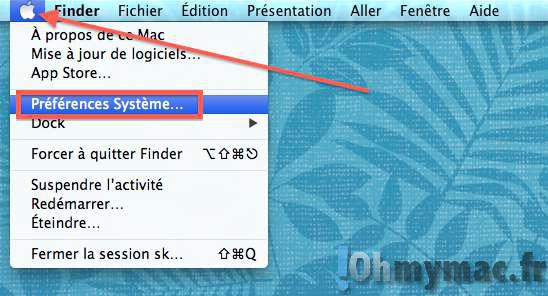
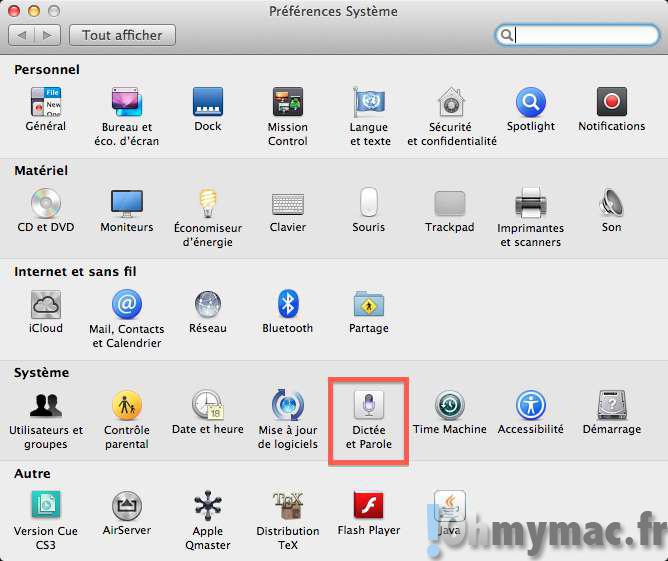
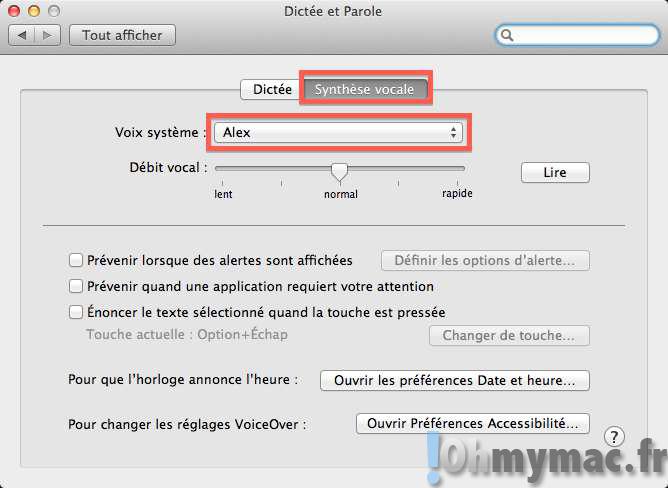
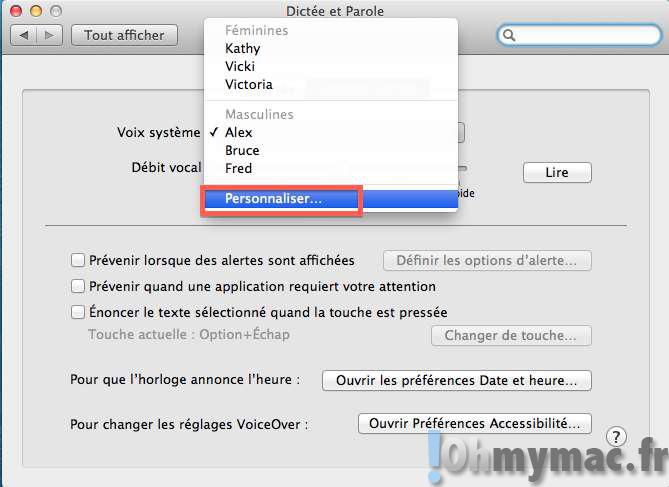
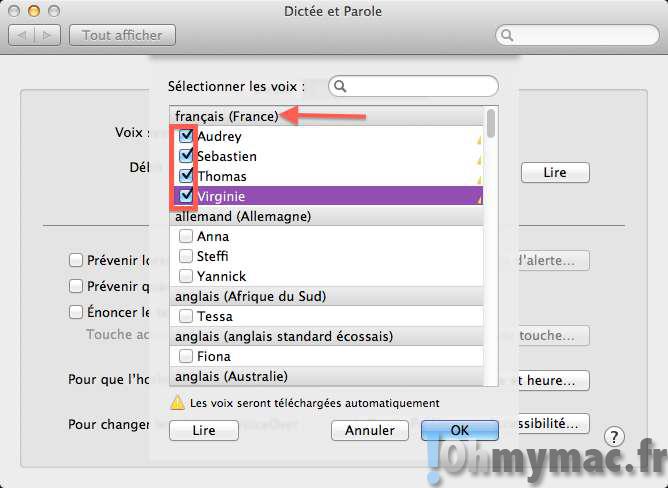
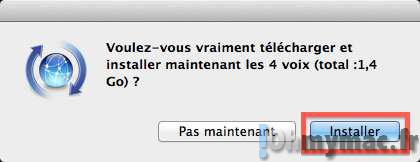
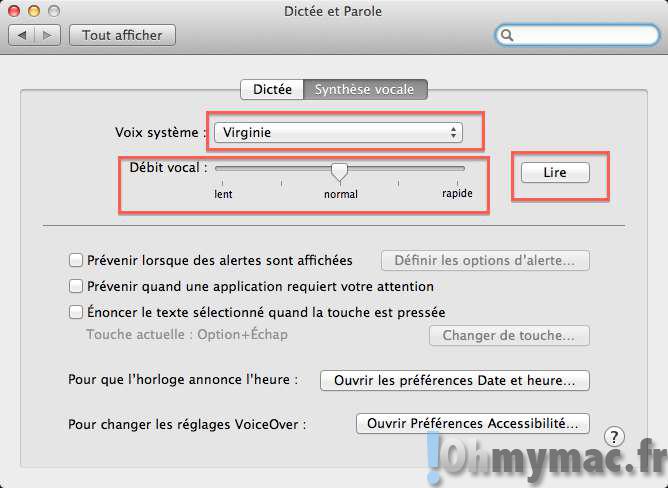








No Comment